Saat Anda berusaha mengkustomisasi formulir, tampilan, atau laporan Access, tugas paling umum adalah menambahkan atau memodifikasi kontrol. Alat-alatnya adalah kotak teks, tombol, kotak kombo, dan alat lainnya yang Anda gunakan untuk menambahkan, mengedit, dan menampilkan data.
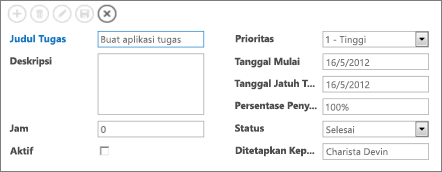
Apakah Anda sedang bekerja dalam aplikasi web Access atau database desktop Access, Anda bisa menambahkan kontrol dalam salah satu dari dua cara berikut ini:
-
Untuk membuat kontrol yang terikat dengan sebuah bidang (yang artinya bahwa kontrol akan menampilkan dan memungkinkan Anda mengedit data dari tabel), buka Daftar Bidang (Alt+F8) dan seret bidang dari daftar ke formulir, tampilan, atau laporan. Access menambahkan kontrol yang sesuai untuk tipe data yang disimpan di bidang tersebut.
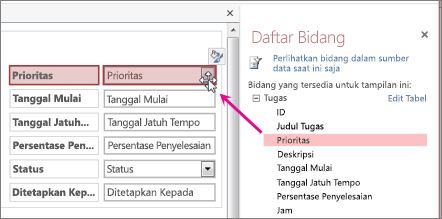
Tips: Jika Anda membuat formulir dengan menggunakan alat Formulir dalam database desktop Access, maka Access secara otomatis membuat kontrol terikat untuk semua bidang di sumber rekaman.
-
Untuk membuat kontrol tak terikat, klik kontrol di tab Desain dari pita tersebut. Dalam aplikasi web Access, kontrol langsung terlihat di tampilan. Dalam database desktop, Anda akan harus mengklik di formulir, tampilan, atau laporan di mana Anda ingin menempatkan kontrol tersebut.
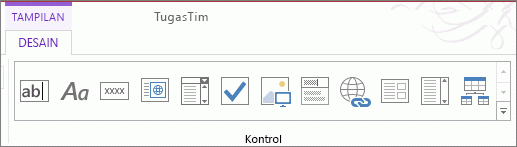
Jika Anda ingin, Anda bisa mengubah kontrol tak terikat menjadi kontrol terikat dengan mengedit properti untuk kontrol tersebut. Tekan F4 jika Anda menggunakan database desktop untuk melihat properti, lalu pilih nama bidang dari turun bawah Sumber Kontrol.
Bagaimana saya memilih antara terikat dan tidak terikat?
Kontrol terikat adalah kontrol yang Anda gunakan untuk menampilkan atau bekerja dengan data di tabel atau kueri Anda. Karena kontrol tersebut terhubung dengan sumber data yang mendasari, perubahan apa pun yang Anda buat di kontrol terikat terlihat di sumber data (dengan asumsi sumber data Anda bisa diedit).
Kontrol tak terikat berguna untuk menampilkan nilai terhitung atau untuk memasukkan nilai yang tidak perlu disimpan di tabel. Misalnya, Anda mungkin meletakkan kontrol tak terikat di sebuah formulir untuk memasukkan tanggal mulai dan berakhir, lalu gunakan makro yang ditambahkan ke tombol perintah untuk membaca tanggal dan menampilkan laporan untuk rentang tanggal yang dimasukkan. Karena Anda tidak perlu menyimpan tanggal tersebut untuk rujukan mendatang, kontrol tidak perlu diikat ke apa pun.
Apa lagi yang bisa saya lakukan dengan kontrol?
Tipe kontrol paling umum adalah kotak teks; kontrol ini bisa menampilkan banyak tipe data berbeda, seperti teks, angka, dan tanggal. Kontrol lainnya memiliki fungsi yang lebih terspesialisasi. Misalnya, ada kontrol untuk menyisipkan hentian halaman ke laporan, ada kontrol untuk menambahkan konten web ke formulir database desktop, dan kontrol lainnya untuk menambahkan subformulir ke formulir database desktop. Anda bisa membuat kontrol yang mereferensikan kontrol pada formulir lain, dan di database desktop, Anda bisa mengubah susunan tab untuk kontrol.
Untuk selengkapnya tentang menambahkan kontrol ke laporan, lihat Pengenalan laporan di Access.










